Korraldage oma Spotlighti otsingutulemusi
Spotlighti otsing on alati olnud suurepärane viis rakenduste leidmiseks iPad, eriti kui olete alla laadinud rakendusi lehekülgede järel. Kuna Apple on otsingutulemustesse lisanud, on see muutunud pisut rahvarohkeks. Olenevalt iOS-i versioonist saate tulemusi korraldada.
Apple eemaldas iOS 11-s Spotlight Searchi korraldamise võimaluse. Kui kasutate operatsioonisüsteemi uuemat versiooni, ei saa te Spotlight Searchis kuvatavaid tulemusi korraldada.
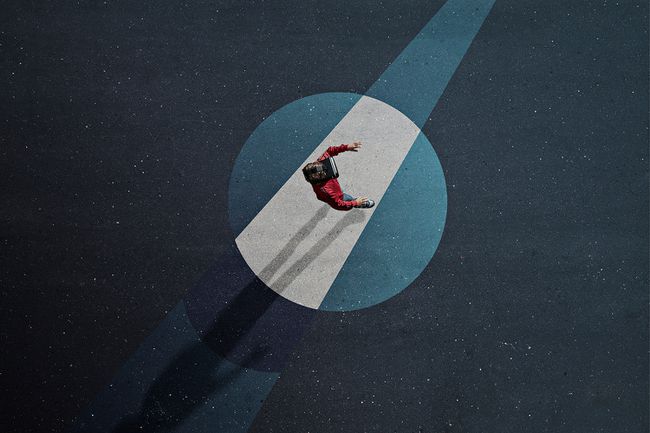
Spotlighti otsingutulemuste korraldamine
Kui kasutate versiooni iOS vahel 8 ja 10, saate kategooriat pukseerides muuta erinevate kategooriate järjekorda otsingus.
-
Esiteks peame minema iPadi juurde Seaded. See on rakendus, mis näeb välja nagu hammasrattad pöörlevad.
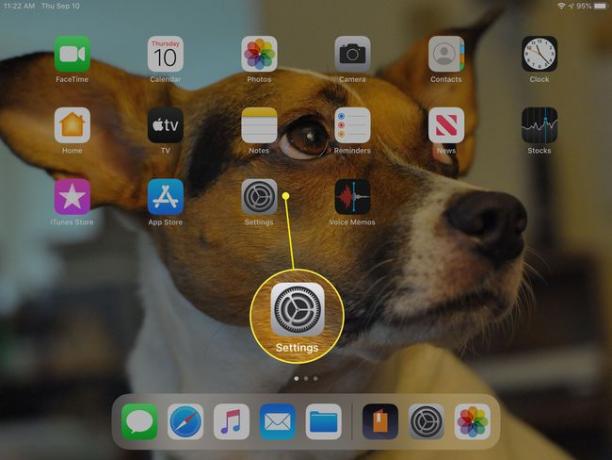
-
iPadi seadetes valige Kindral vasakpoolsest menüüst. See avab üldised sätted.
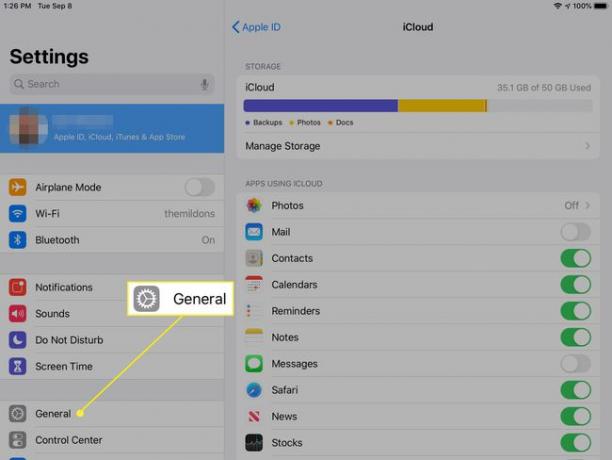
sisse Kindral, vali Spotlighti otsing. See valik on ülaosas, otse Siri seadete all.
Spotlighti otsingu seaded võimaldavad teil teatud kategooriaid sisse/välja lülitada ja kategooria loendis kuvatavaid kohti ümber korraldada. Kui kasutate rakenduste otsimiseks peamiselt tähelepanu keskpunkti otsingut, peaksite rakendused loendi ülaossa teisaldama. Kui olete rohkem huvitatud oma iPadist muusika või filmide leidmisest, saate need loendi ülaossa teisaldada.
Kategooria teisaldamiseks hoidke sõrmeotsaga kolmel horisontaalsel joonel kategoorialoendist paremal. Hoides sõrme all, libistage kategooriat loendis üles või alla ja vabastage sõrm, kui see on õiges kohas.
Kategooria täielikuks keelamiseks puudutage kategooria nimest vasakul olevat linnukest. Loendis kuvatakse ainult kategooriad, mille nime kõrval on linnuke.
